Konečný průvodce pro kompozici snímků ve Photoshopu

Všech photoshopových projektů, kompoziční obrazy do jednoho fantastického rámce je možná nejvhodnější a kreativní pronásledování. V tomhle
Photoshop tutorial.
Ukážeme vám, jak střílet, budovat a dokončit přesvědčivé photoshopové kompozity, jako je obrázek výše.
Rozdělili jsme ji do pěti různých fází: výběr, zdokonalení, masky, kompozice a dokončovací dotek. V každé fázi naleznete v hloubkovém poradenství v používaném nástroji a nastavení. Vytvořili jsme shaggy, mcenroe inspirovaný underdog, ale můžete použít podobný workflow, abyste mohli učinit všechny druhy úžasných kompozitů - jít všude, kde vás vaše představivost vezme!
- 62 nejlepších free photoshopu kartáče
Stáhněte soubory projektu tady na vašem PC nebo Mac.
01. Volby
Prvním krokem k tvorbě montáže je vystřihnout části, které chcete kombinovat. To je místo, kde vaše výběrové dovednosti přijdou do popředí. Pomocí Photoshopovy výkonné pole výběru nástrojů můžeme izolovat části našich obrázků. Tady je to, jak ...
Kouzelná hůlka
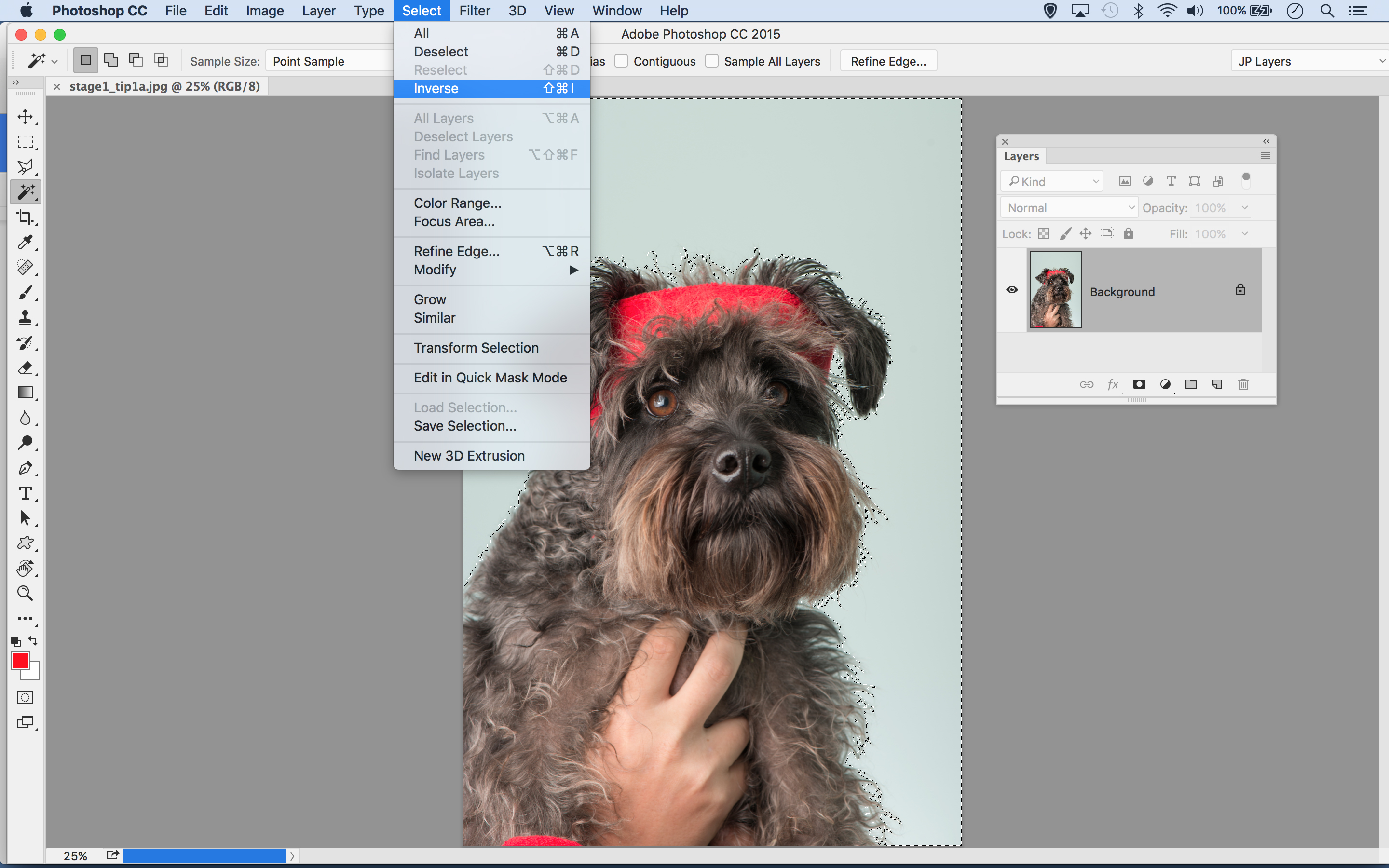
Toto vlasy by bylo noční můra, která by vybrala ručně, ale pár kliknutí s kouzelnou hůlkou zvedne pozadí v sekundách. Zrušte zaškrtnutí políčka Současná a podržení posunu, když kliknutím přidejte do počátečního výběru, pak jej obrátit (Vybrat & GT; inverzní) pro výběr předmětu. Pro větší kontrolu zkuste izolaci pozadí s rozsahem barev (vyberte & GT; rozsah barev).
Rychlý výběrový nástroj
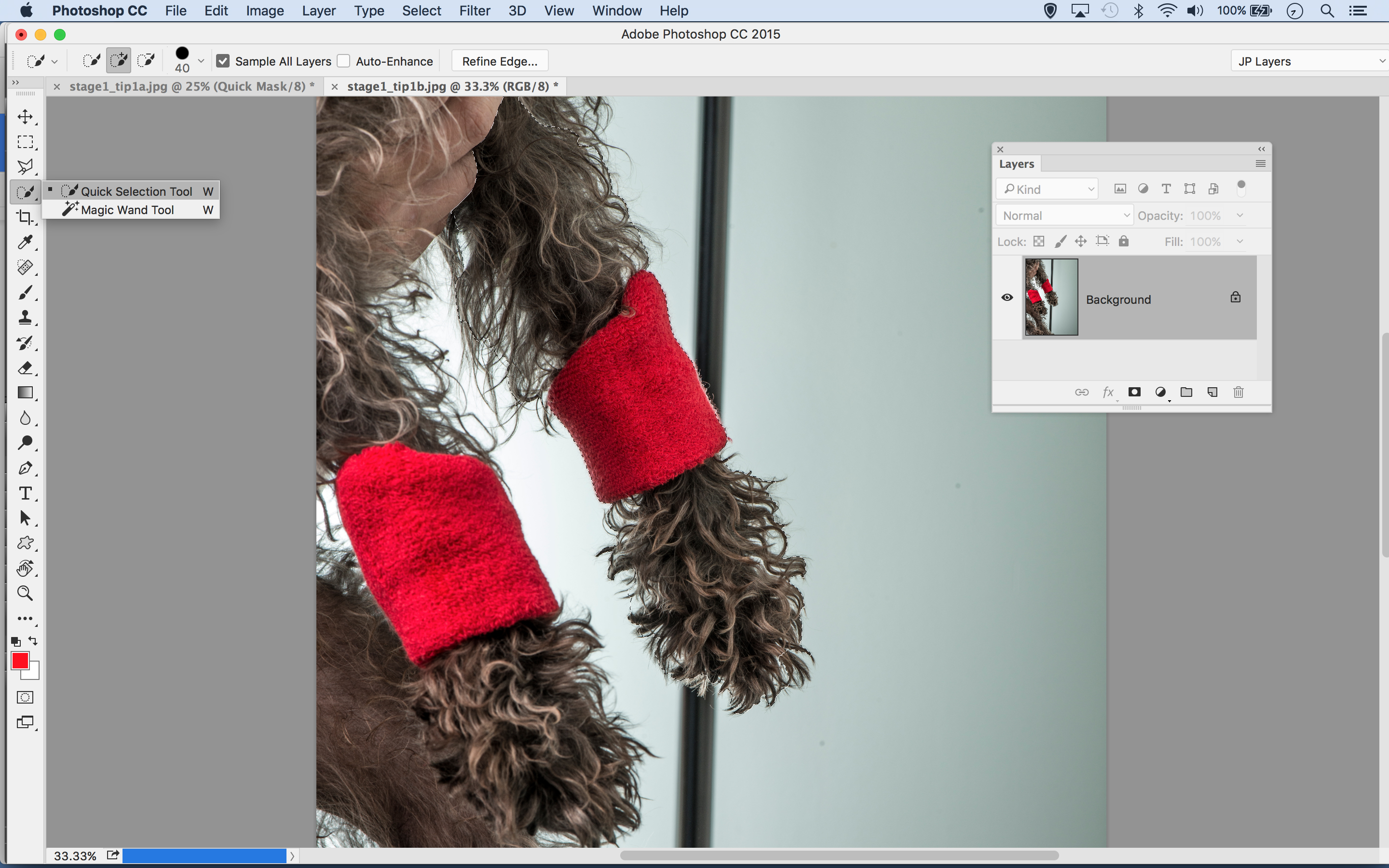
Nástroj pro rychlé výběr vyniká při izolaci komplikovaných objektů - ve skutečnosti je to náš nástroj pro většinu výběru při výrobě kompozitů. Barva přes objekt a nástroj bude hledat okraje. Pokud se pokazí, držte alt a malovat odečíst. Jako přidáte a odečíst, nástroj se učí více o barvách, které chcete zaměřit a vystupovat s větší přesností.
Rychlá maska
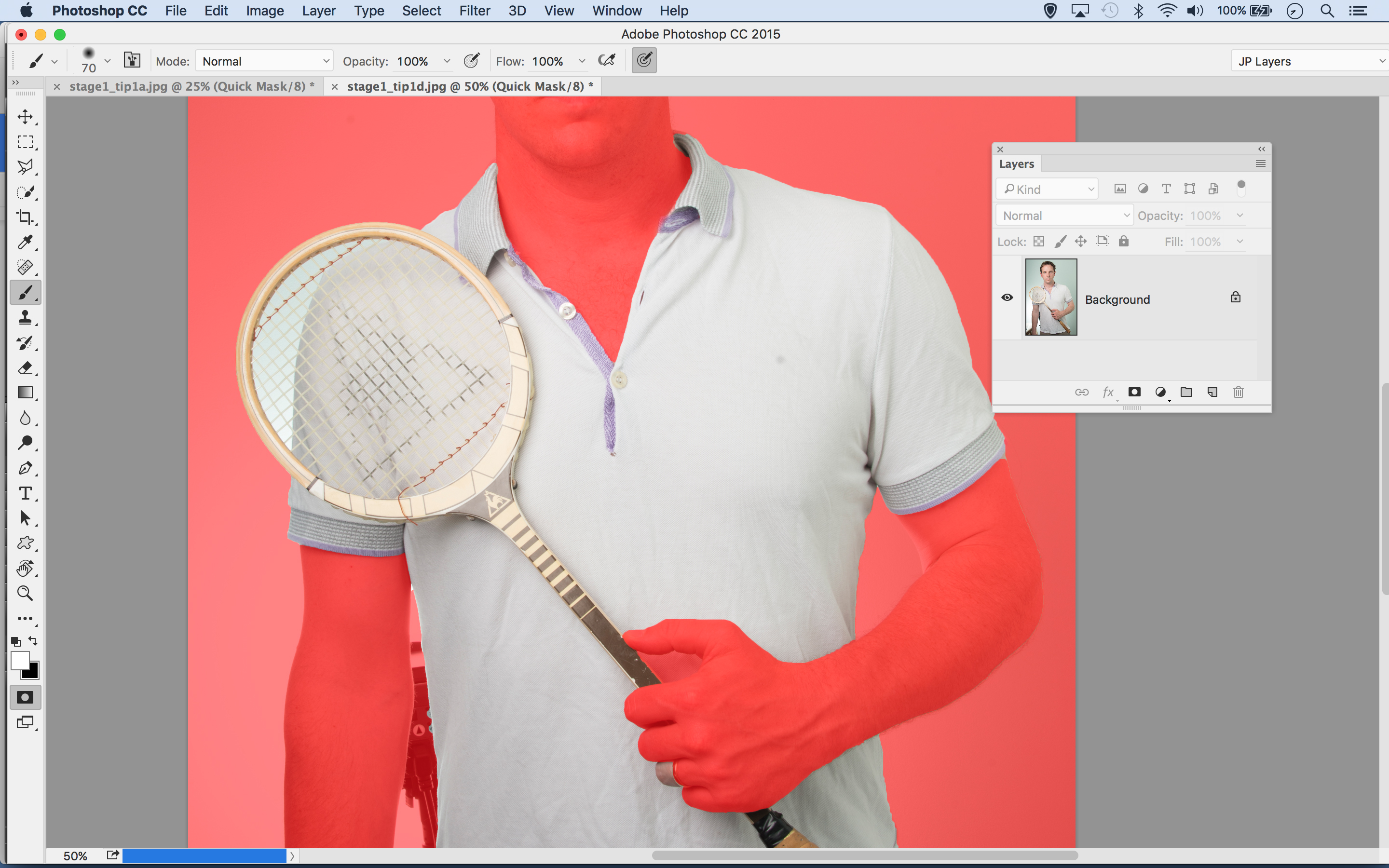
Po provedení výběru, zde je užitečná funkce, která umožňuje odstranit nebo přidat další komponenty pro nastavení výběru. Stiskněte q pro přepínání režimu rychlého masky zapnutý nebo vypnutý. To dává růžový překrytí nad nesolené části. Nyní můžete malovat s nástrojem štětce nastaveným na bílou nebo černou, aby se přidalo nebo odečíst části obrazu z výběru nebo šedi, aby se přidali oblasti poloprůhledné.
Výběr nástrojů
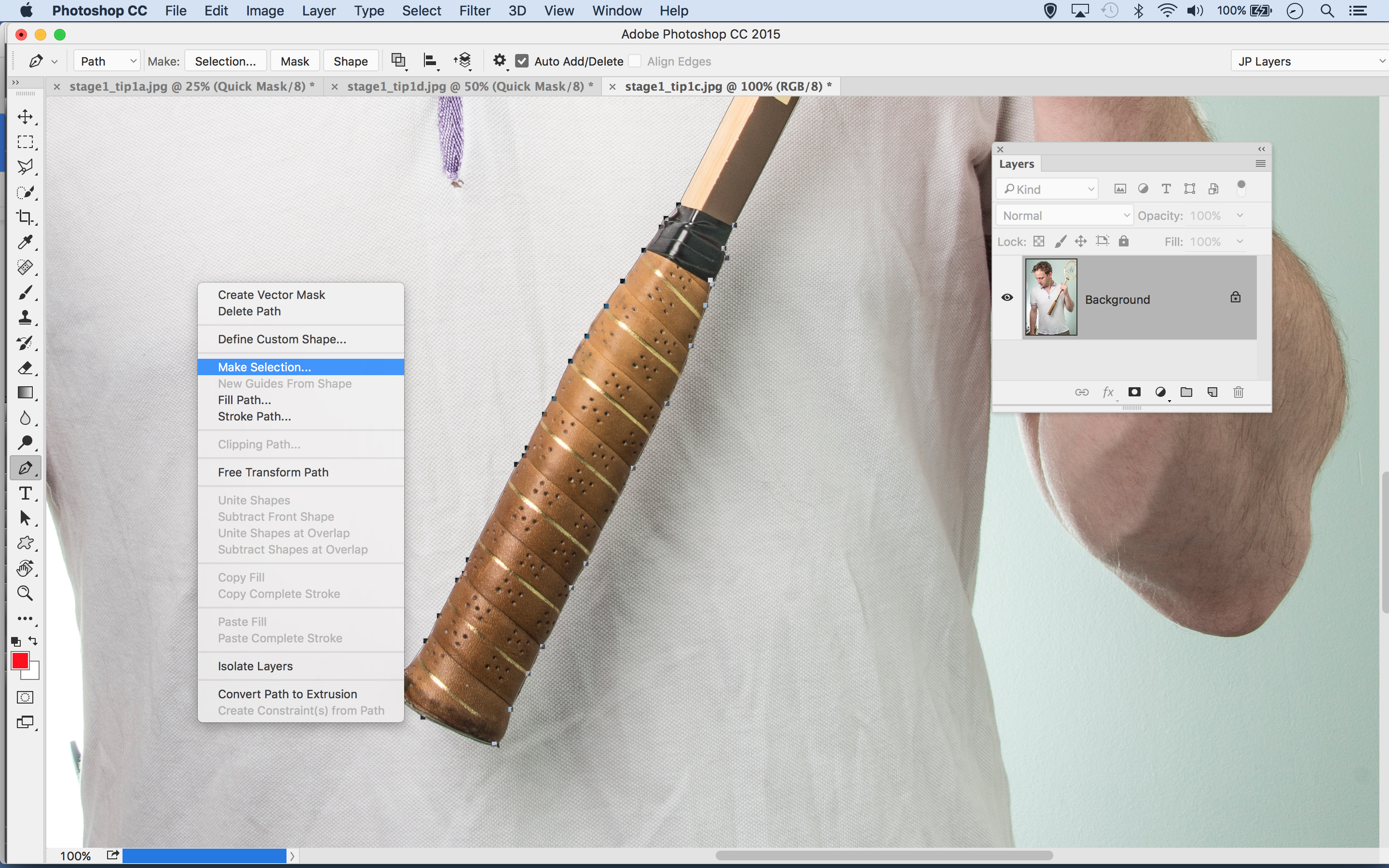
Clever Výběrové nástroje, jako je rychlý výběr, barevný rozsah a zaostřovací oblast jsou skvělé časy, ale někdy je manuální výběr jediný způsob, jak dostat práci. Je to zvláště užitečné s čistými, tvrdými objekty, jako je rukojeť rakety. Klepnutím přidáte kotevní body a přetáhněte za zakřivené čáry. Po dokončení klepněte pravým tlačítkem myši na cestu a zvolte výběr.
02. Provéstte hranu
Po použití nástrojů pro výběr pro izolaci části obrázku je další fázi zlepšit výběr, aby byl co nejkonfektivnější. Pro tuto úlohu je zde jen jeden nástroj: příkaz pro vylepšení hran. Jak uvidíte, ubytuje několik užitečných funkcí v jednom ...
Otevřete okraj
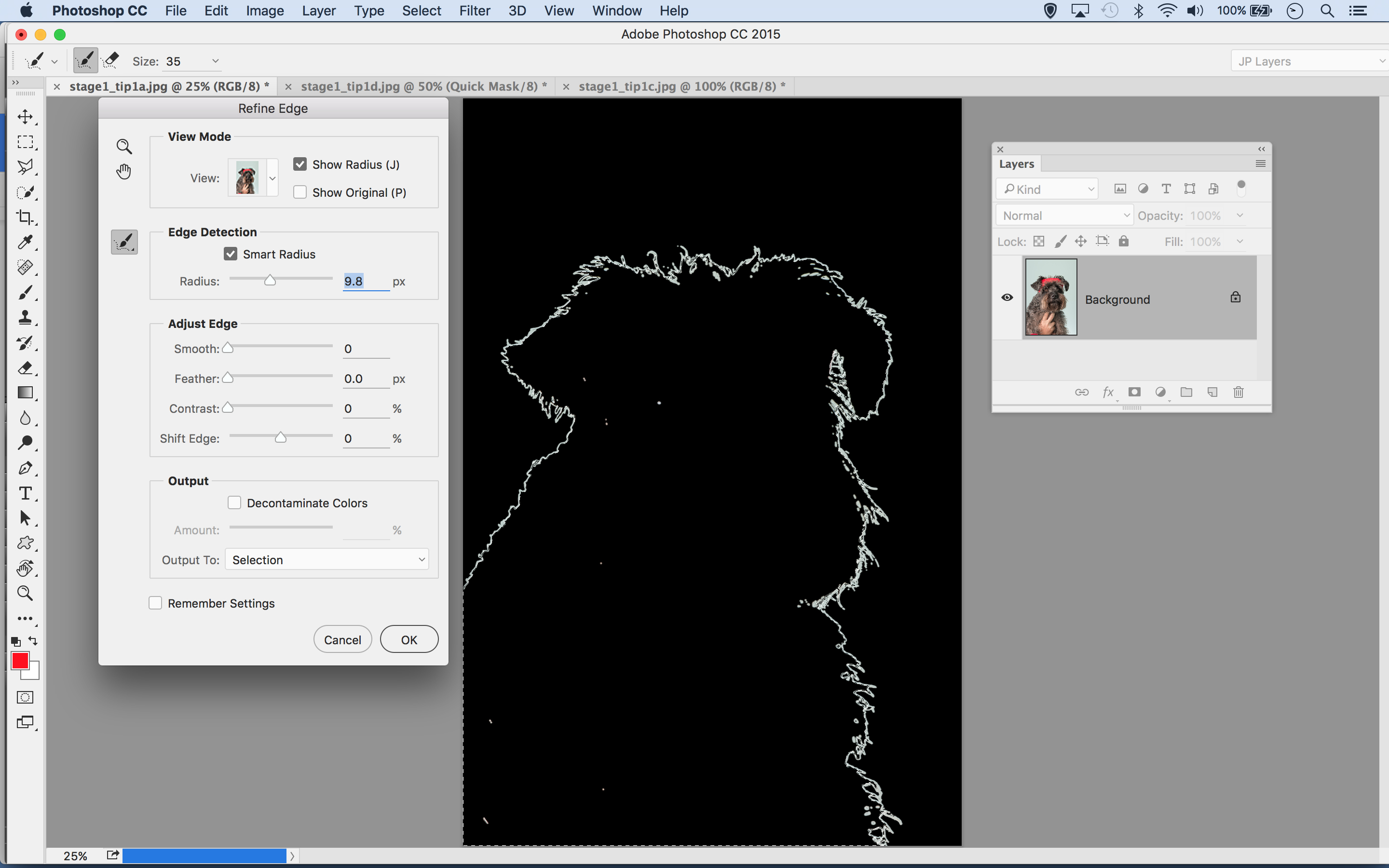
Chcete-li zadat okraj nástroje, klepněte na tlačítko v panelu možností, když je používán jakýkoli nástroj pro výběr, nebo alternativně přejděte na výběr & gt; Provéstte hranu. Začněte kontrolou inteligentního poloměru, pak mírně zvýšit poloměr. Zaškrtněte poloměr pro zobrazení přesně to, co je zahrnuto v oblasti rafinovanosti.
Rozbalte poloměr
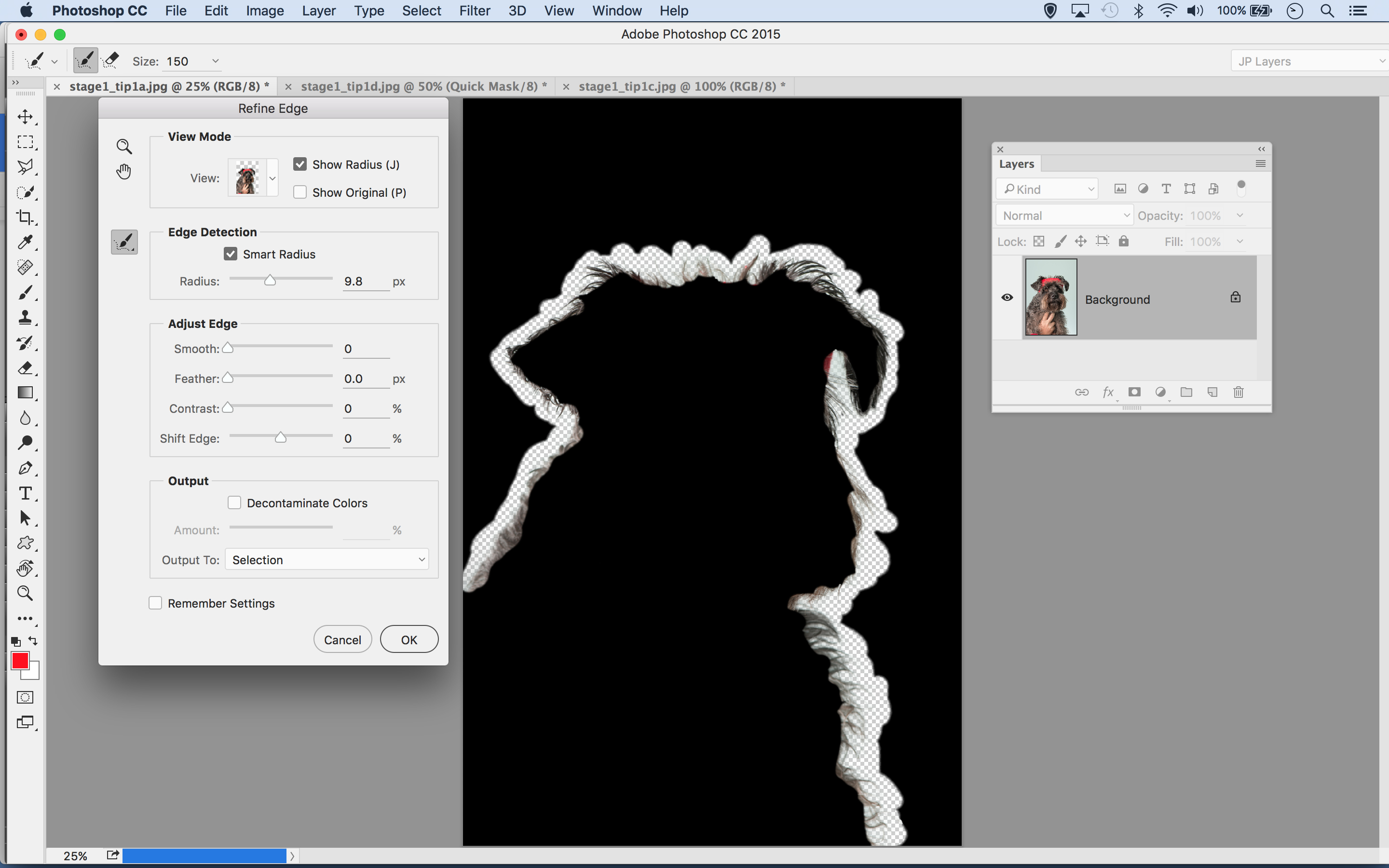
Klíčem k vyzvednutí všech jemných detailů v kožešině je zde malovat přes oblast s nástrojem pro poloměru namontování. To rozšiřuje oblast podél výběru okraje, ve kterém bude příkaz hledat podobné pixely, takže vám umožní chytit všechny ty další pozadí skrývá mezi chlupy.
FINE-TUNE CONTRAST
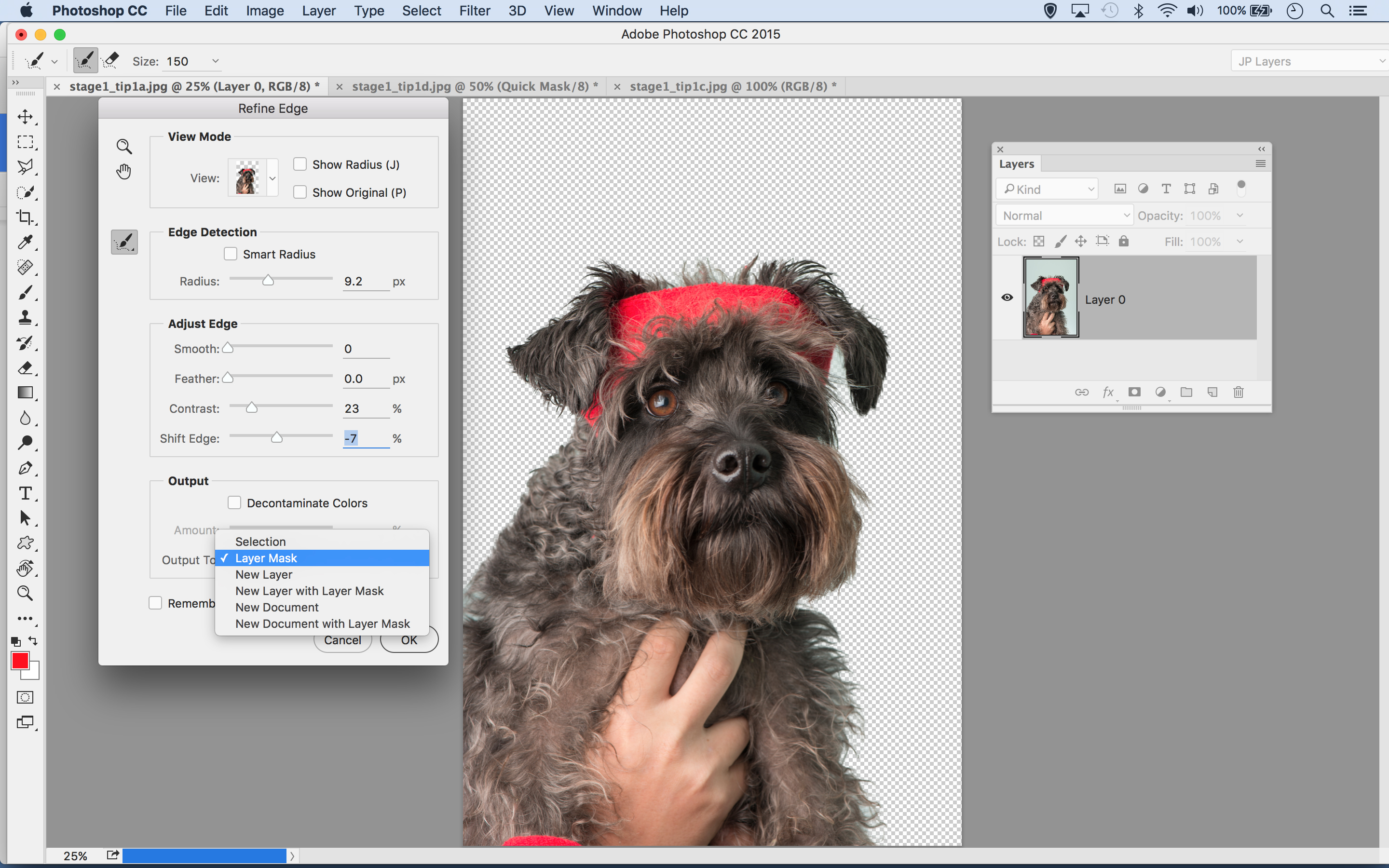
Stisknutím klávesy F projely různými pohledy, posuzování práce proti různým pozadím. Někdy přidání dotek kontrastu a negativního řazení může utáhnout okraj kolem komplikovaných chlupů a fuzzy detailů. Po provedení nastavte výstup na masku vrstvy a klepněte na tlačítko OK.
03. Vrstva masky
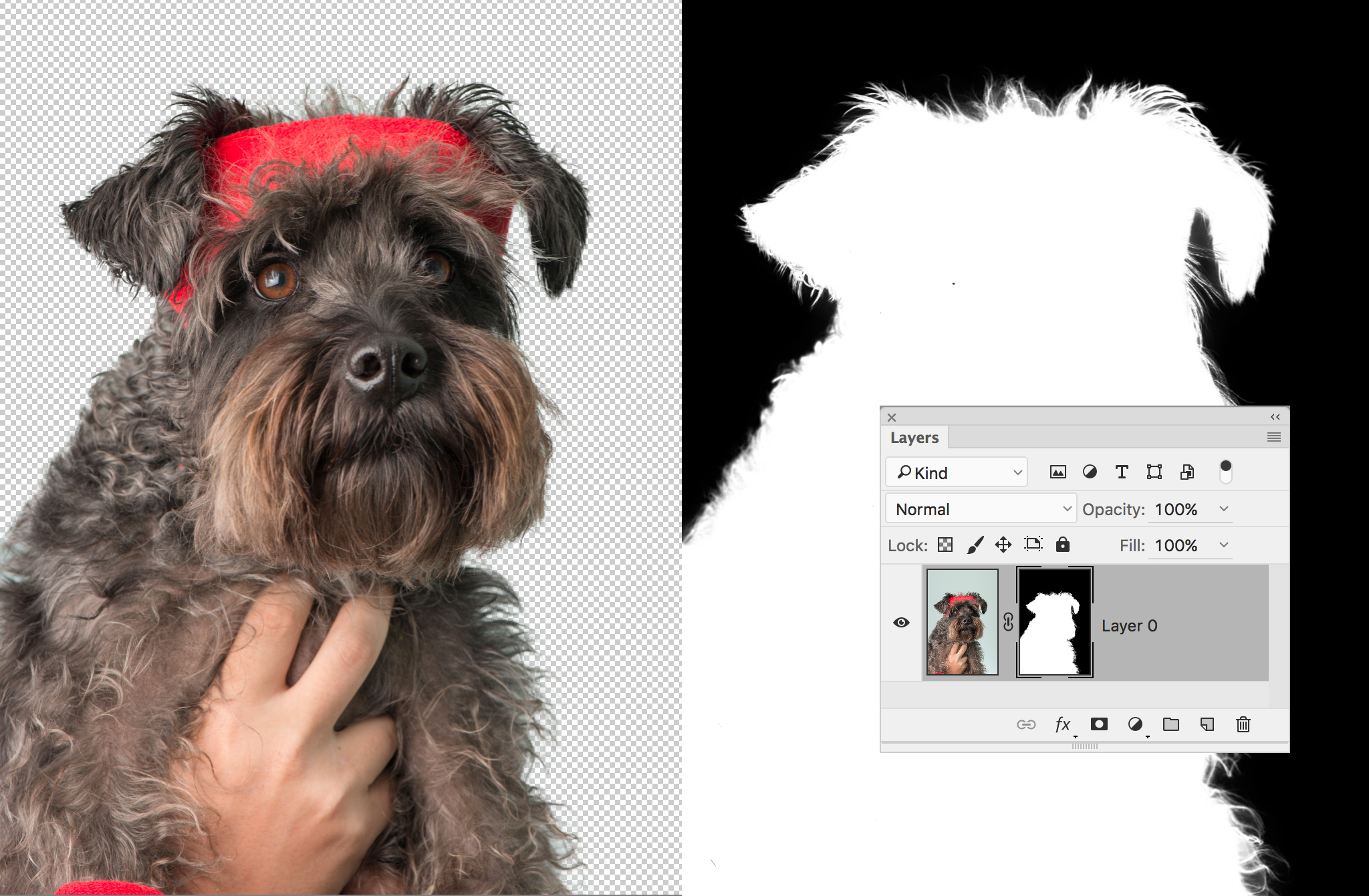
Jakmile je výběr stejně perfektní, jak můžete udělat, dalším krokem je změnit na masku vrstvy. Tímto způsobem ovládáte přesně to, co je viditelné nebo skryté. Mohlo by to být, že pokud je výběr dost dobrý začít, nemusíte dělat nic k masce vůbec. Ale pokud je to potřeby, můžete jít dovnitř a doladit, co je odhaleno nebo ne ...
Co je to maska vrstvy?
Maska vrstvy je jednoduše funkcí, která umožňuje skrýt části vrstvy, čímž odhalí obsah vrstev níže. Takové masky jsou velmi užitečné pro výrobu kompozitů: Znamená to, že můžete spolu sdílet různé objekty, aniž by se museli uchýlit k destruktivním nástrojům, jako je guma.
Jak to udělám?
Klepněte na ikonu Přidat masku v panelu Vrstvy, pak jednoduše spusťte malování pomocí nástroje štětce nastaveným na černou pro skrytí částí vrstvy. Pokud jste již provedli výběr z části vrstvy, klepněte na ikonu masky převést výběr na masku. Alternativně, projděte přes rafinitní okraj a nastavte výstup do masky vrstvy.
Který náhled?
Když přidáte masku, v panelu vrstev se zobrazí malá miniatura masky v panelu vrstev vedle miniatury, která zobrazuje obsah vrstvy. Klíčem je sledování toho, co je zvýrazněno: Pokud je miniatura vrstva zvýrazněna spíše než maska, bude černá malba jednoduše přidat černé pixely na obrázek.
04. Začněte kompozice
Teď se vám podařilo vystřihnout všechny samostatné prvky, které půjdou do vaší montáže, je čas je přivést dohromady. To může být podobné jako montáž skládací puzzle. Je to tam, kde vaše dovednosti při transformaci a polohování přijdou do popředí.
Nástroj přesunu
Nástroj přesunutí je nezbytný pro polohování a transformaci různých tvarů do kompozitu. Uchopte nástroj a zkontrolujte automatickou vrstvu v možnosti nástroje v horní části, takže můžete zvýraznit vrstvy kliknutím na obrázek patřící do této vrstvy. Zaškrtněte políčko Zobrazit transformační ovládání příliš na ohraničovací krabici, která vám umožní rychlý přístup k transformačním možnostem.
Kombinování obrázků
Existuje několik způsobů, jak kopírovat různé obrázky do jednoho dokumentu. Rádi přetahujeme přes obrazová okna s nástrojem Přesunout (nebo až jednu kartu, pak dolů do jiného). Případně klepněte pravým tlačítkem myši na vrstvu, zvolte Duplikovat a vyberte jiný obrázek v rozevíracím se cíli. Další možnosti slouží k použití souboru & gt; Místo vložené nebo jednoduše kopírovat a vložit.
Transformační vrstvy
Pokud umístíte všechny různé části, budete muset použít transformaci otočit, změnit velikost a někdy warp vrstvy. Hit cmd / ctrl + t nebo (pokud je povoleno) Klepněte na ohraničovací pole pro transformaci vrstvy. Můžete pravým tlačítkem myši při přeměně pro všechny různé možnosti, jako je warp a šikmo. Při změně velikosti, podržte klávesu SHIFT pro udržení původních obrazových proporcí nebo podržením ALT pro změnu velikosti z centra.
Inteligentní objekty
Změna velikosti pixelové vrstvy, aby bylo menší, bude skutečně odstranit některé z pixelů z tohoto prvku - což je v pořádku, pokud chcete udržet menší, ale ne tak dobrý, pokud změníte svou mysl a chcete to znovu větší. Chcete-li to chránit, můžete klepnout pravým tlačítkem myši na vrstvu a zvolte Převést na inteligentní objekt. Nyní můžete transformovat prvek tolik, kolik chcete bez ztráty kvality, a také používat filtry nedestruktivně.
05. Vybudujte základnu
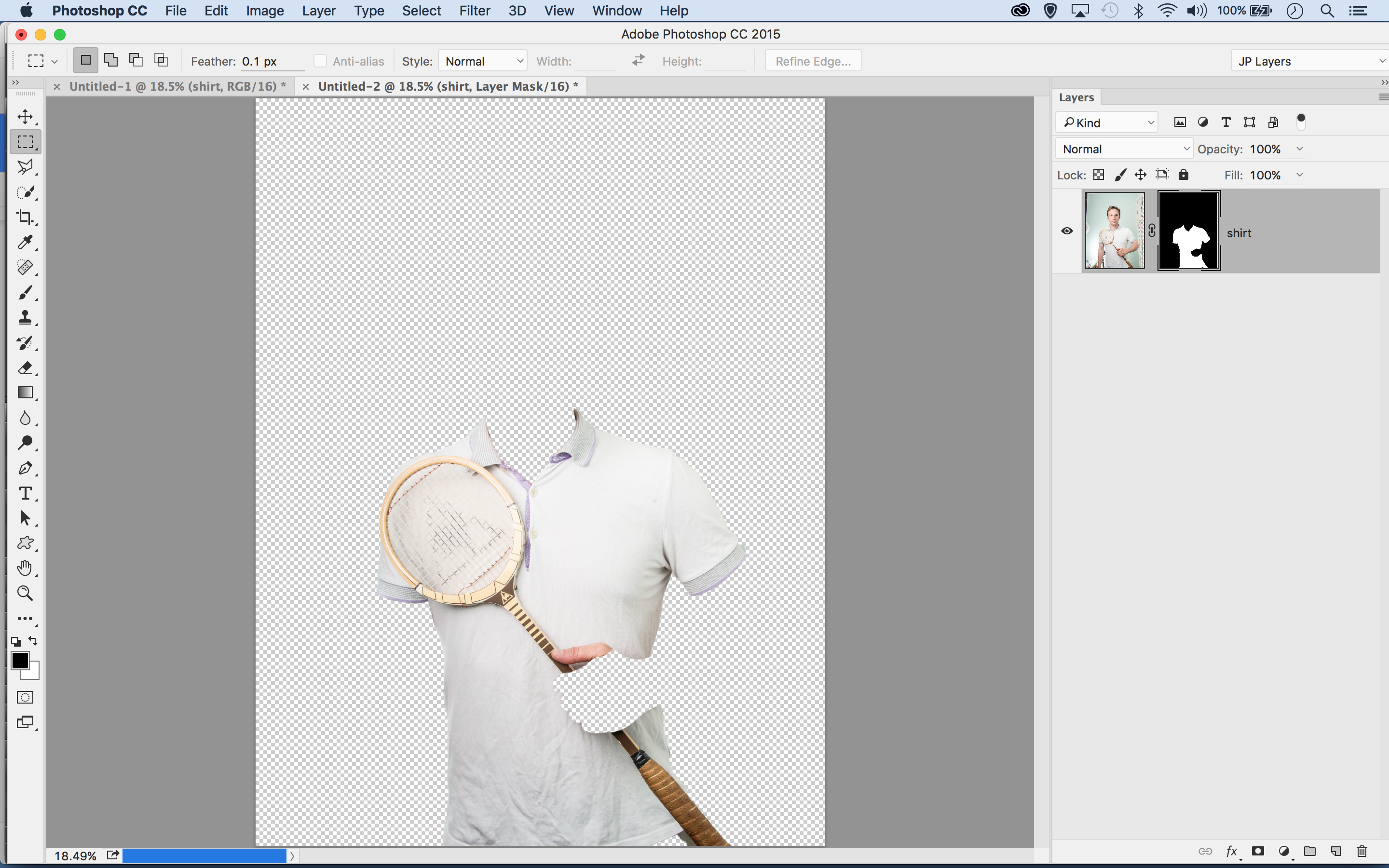
Nejdříve jděte do obrázku košile: to bude základem pro všechny další účinky, jak přinesete různé části těla.
06. Zvětšit a zařídit
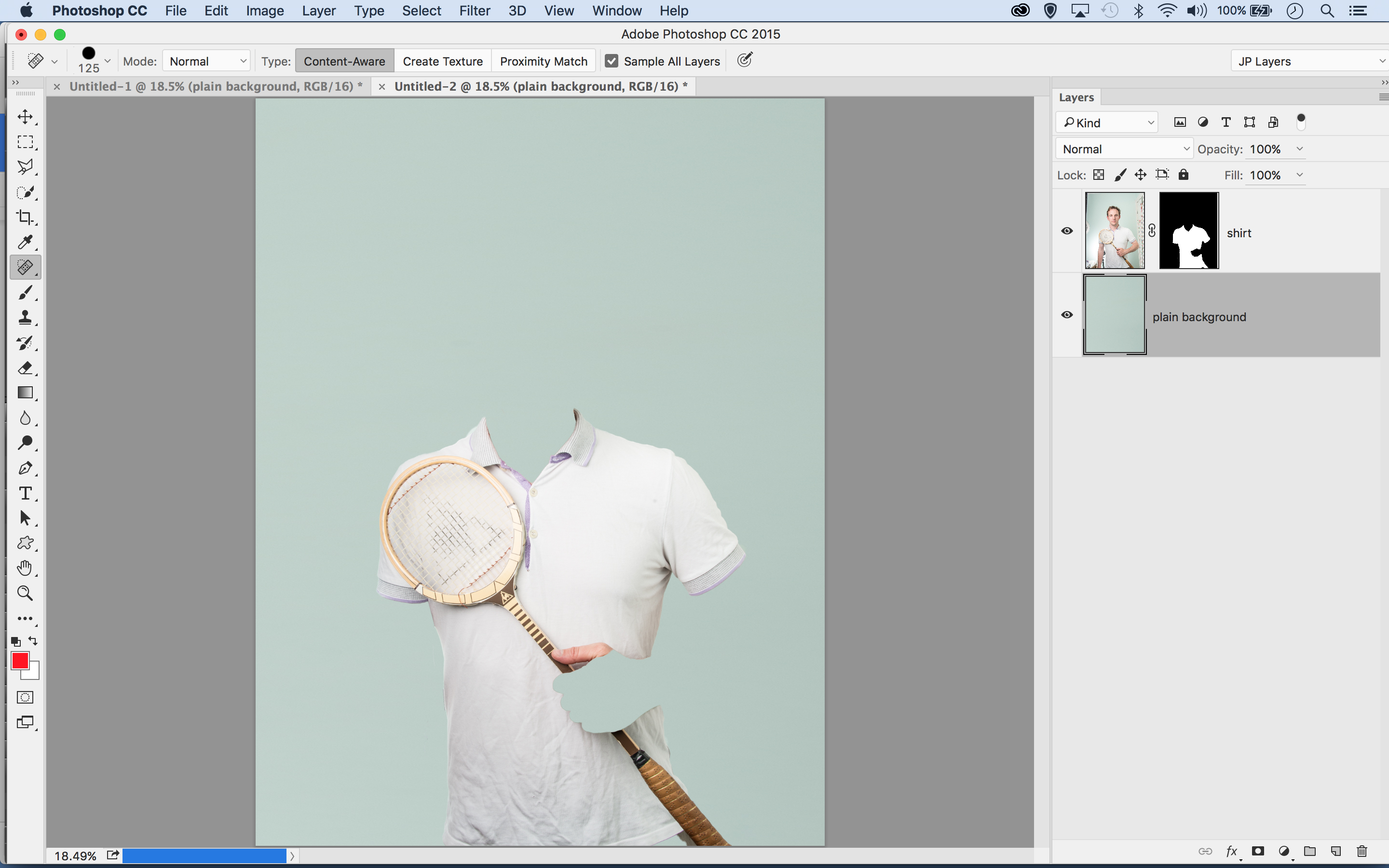
Dále můžete vybrat část stěny a zkopírovat ji do nové vrstvy. Zvětšit ji a přetáhněte jej na dno.
07. Přetáhnout a transformovat
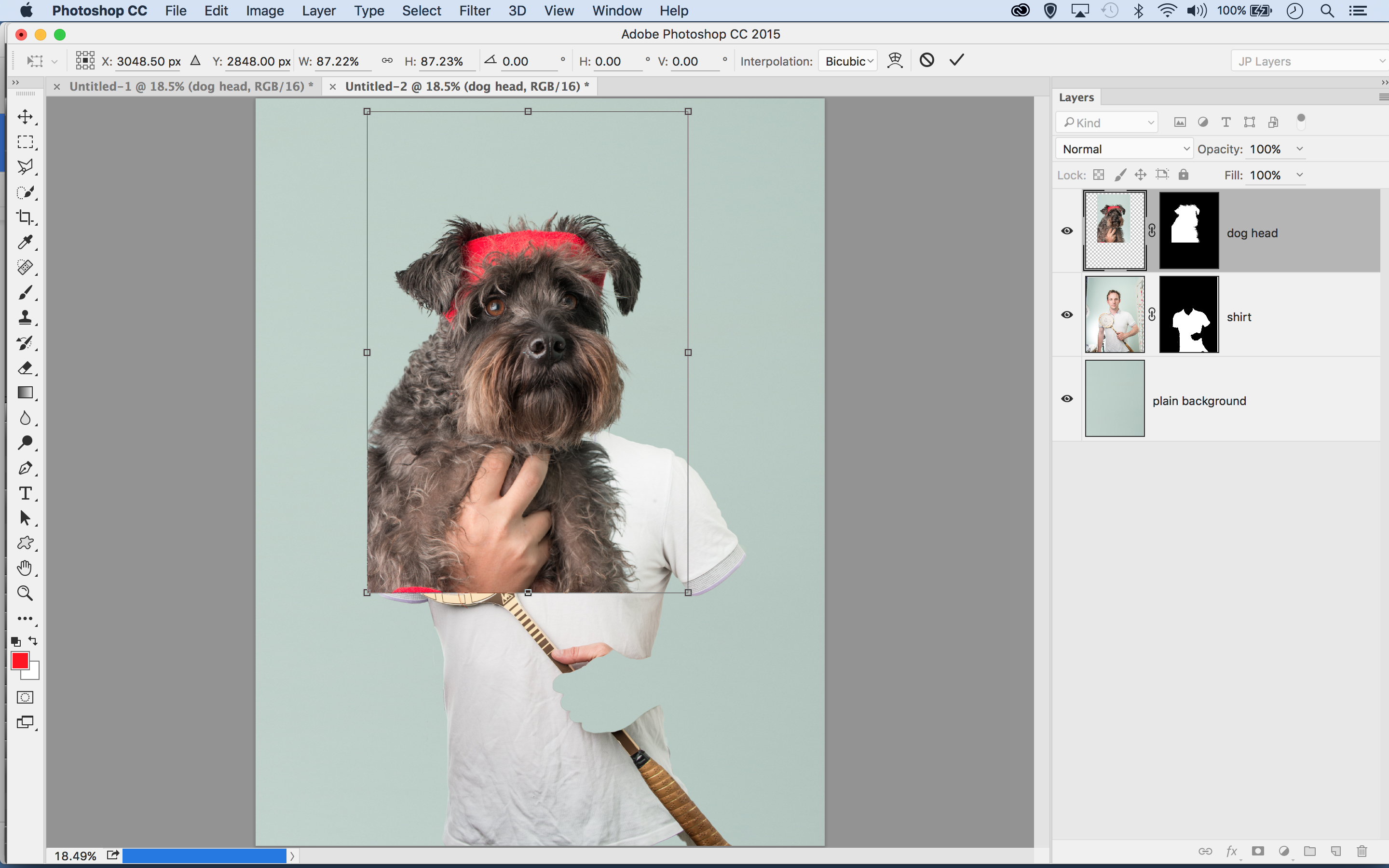
Nyní přiveďte rozřezaného psa hlavu přetažením napříč nástrojem Přesunout nástroj, pak ji proměňte na místo límcem.
08. Malování skrýt
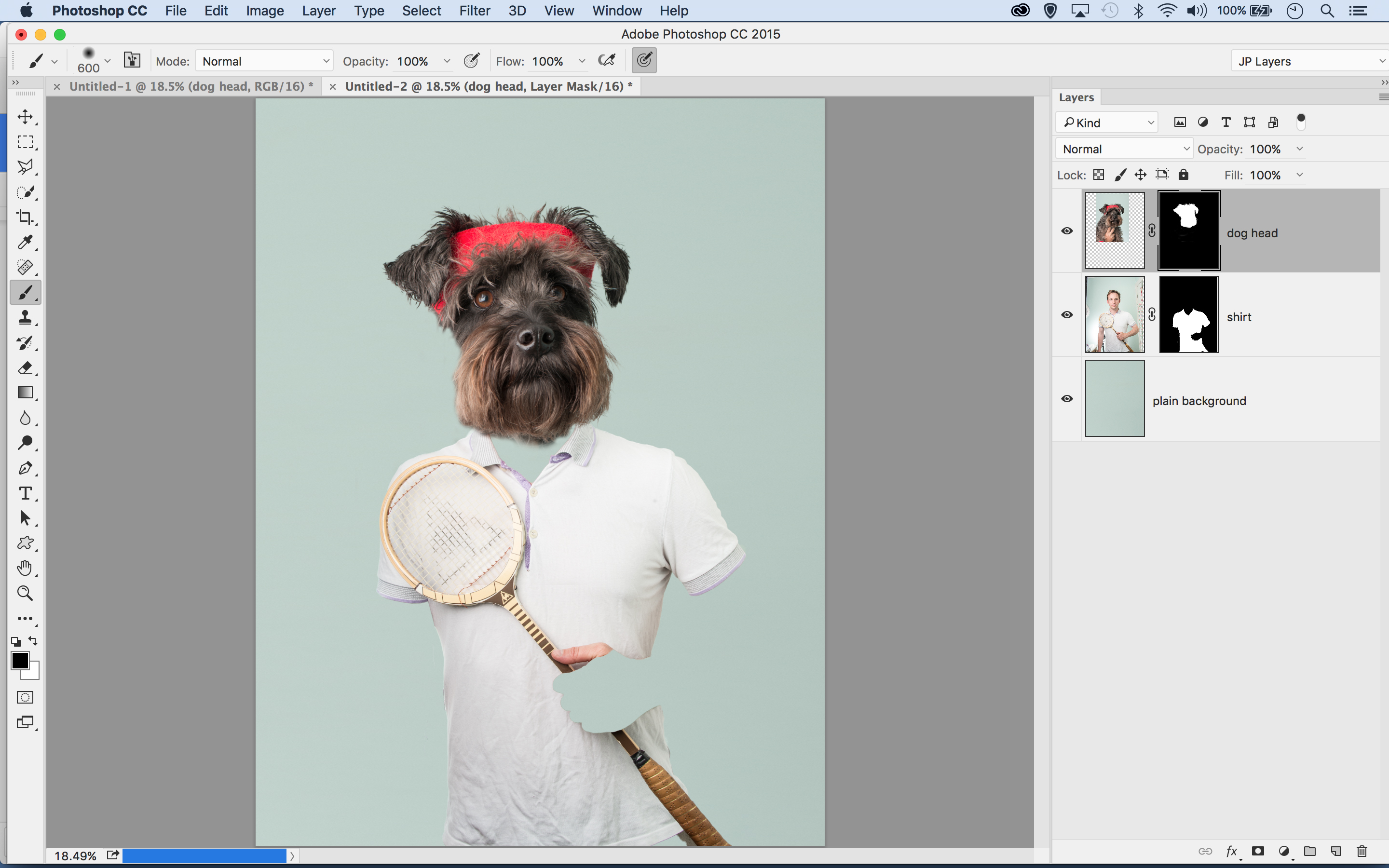
Zvýrazněte miniaturu masky. Barva černá skrýt části psa, které nechcete, odhalující košili.
09. Dokončení hlavy
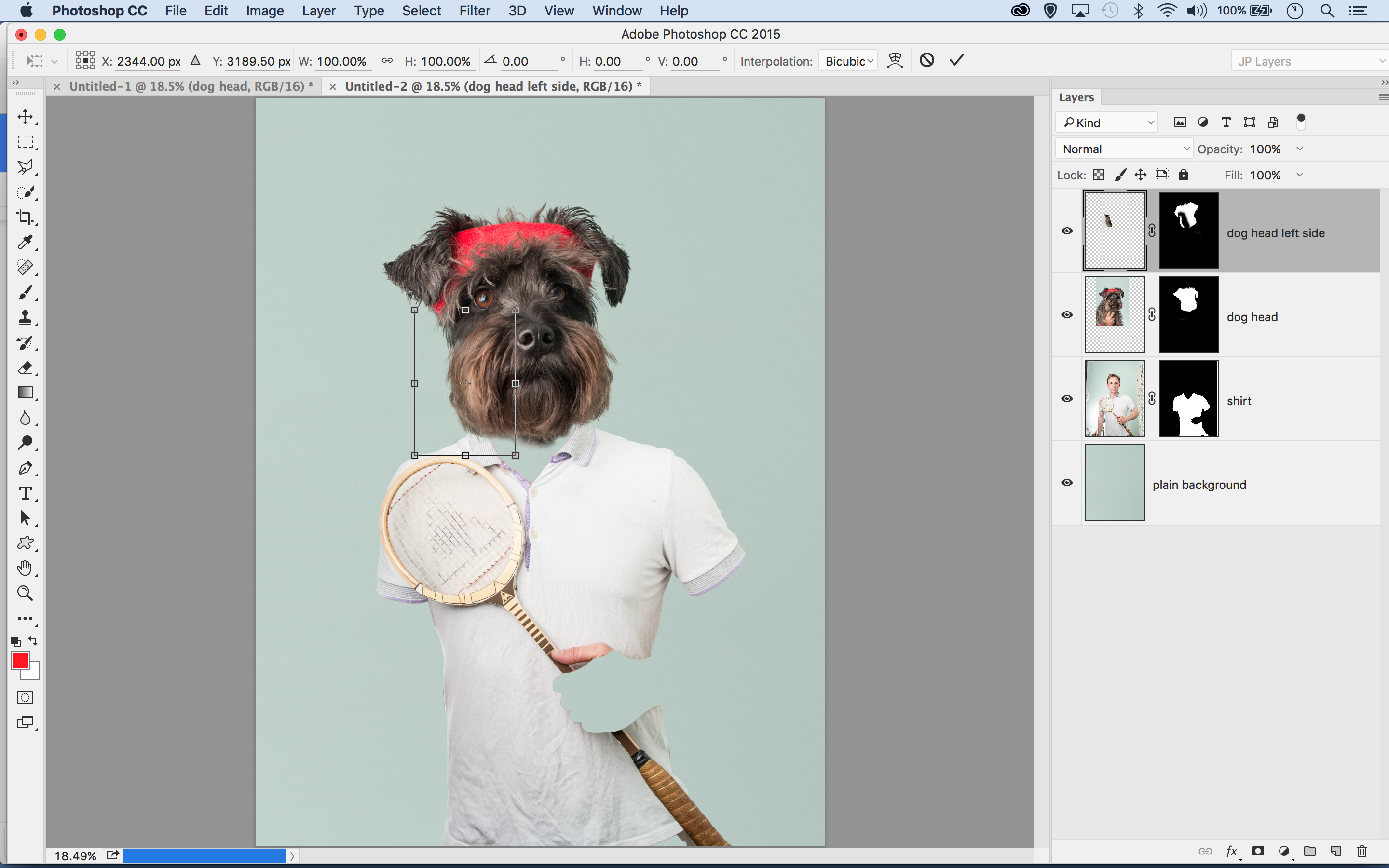
Levá z hlavy je složitá, protože tělo psa je těžké vystřihnout. Kopírovat přes část pravé strany.
10. Vytvoření krku
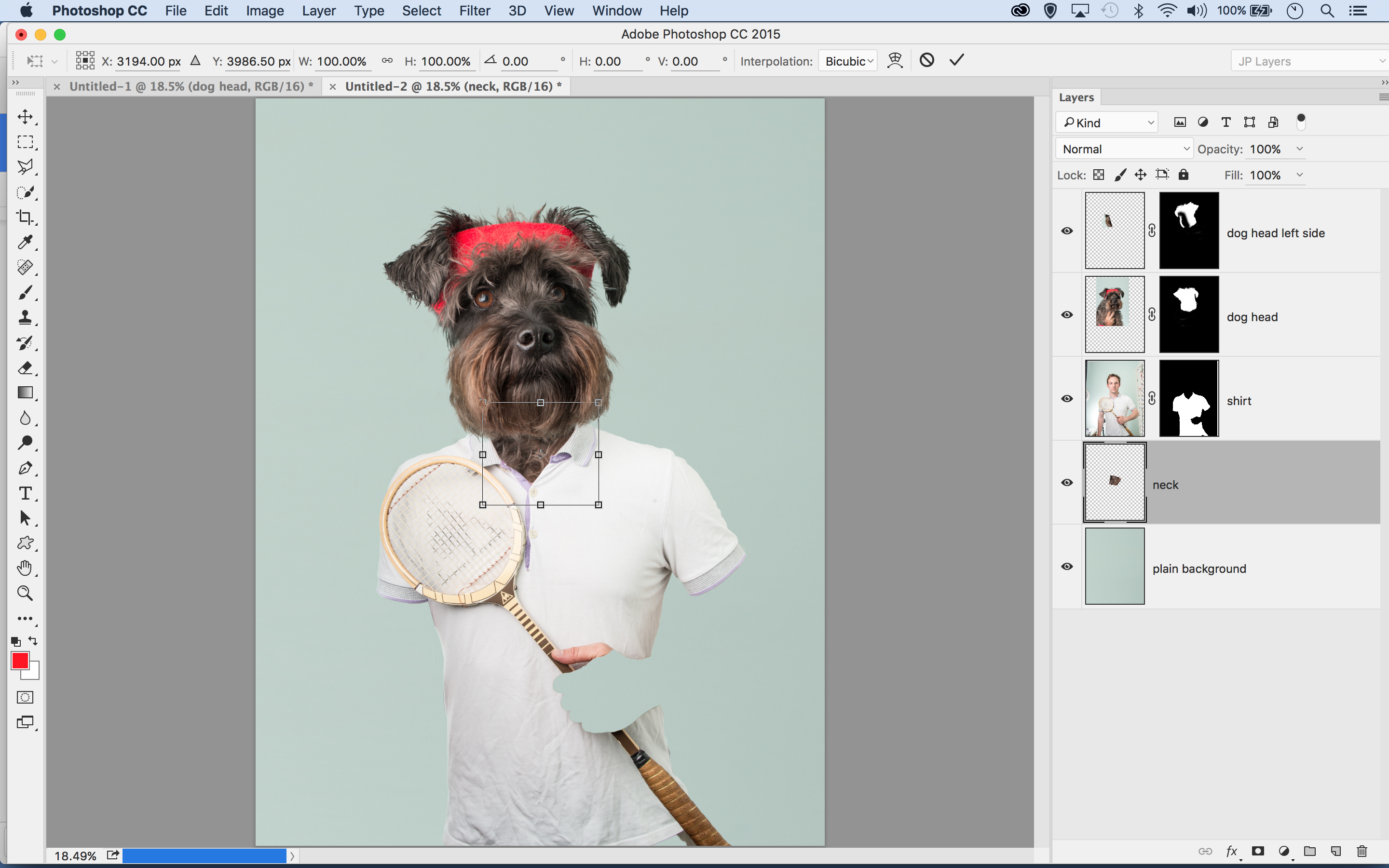
Dále vyplňte prostor kolem oblasti krku. Vyberte kus psí kožešiny z výstřelu, přetáhněte ji a umístěte pod vrstvou košile.
11. Umístěte tlapku
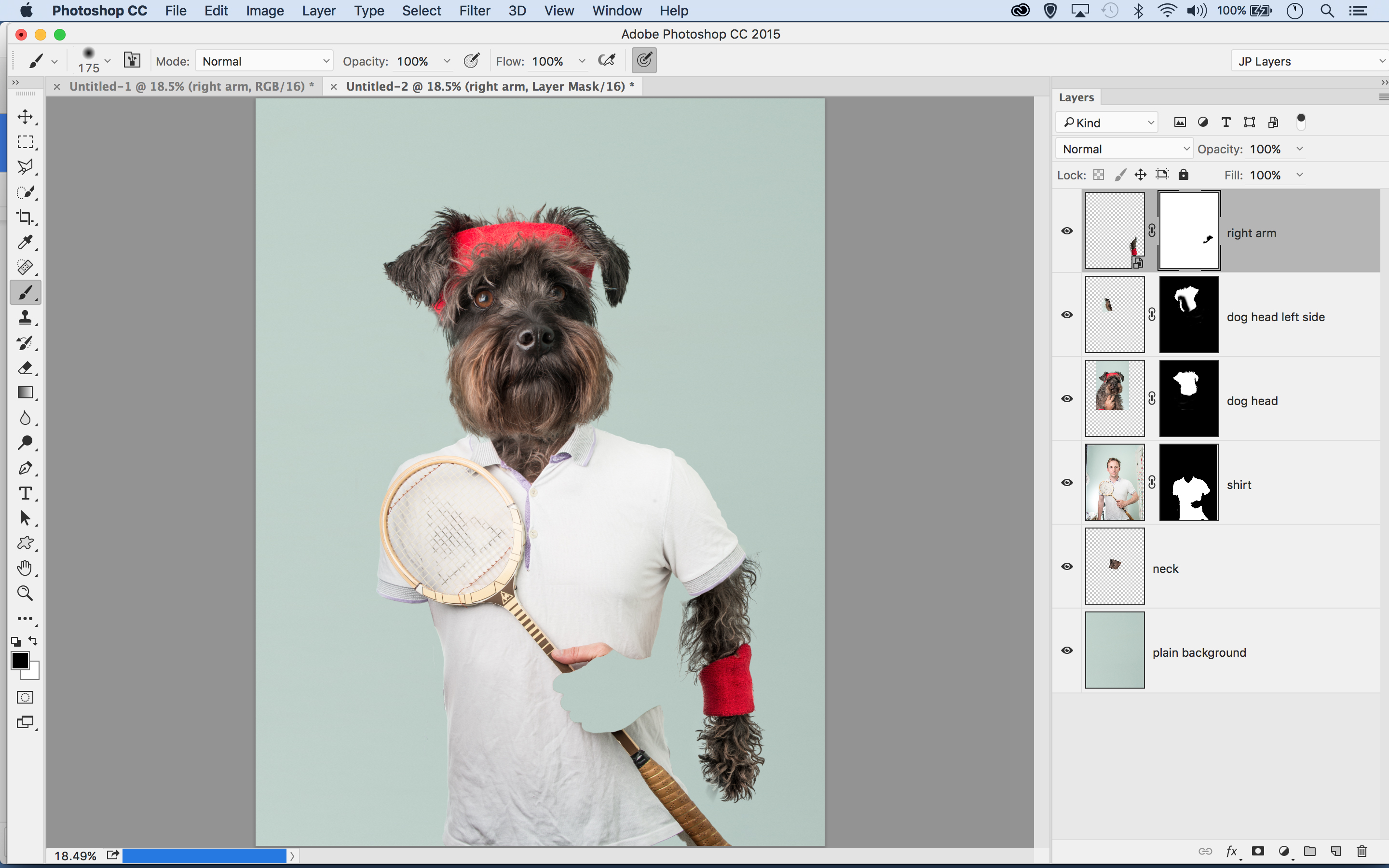
Přineste tlapku, umístěte ji a převést jej na inteligentní objekt. Přidejte masku, abyste skryli vrchol, takže jde pod košili.
12. Tvar paže
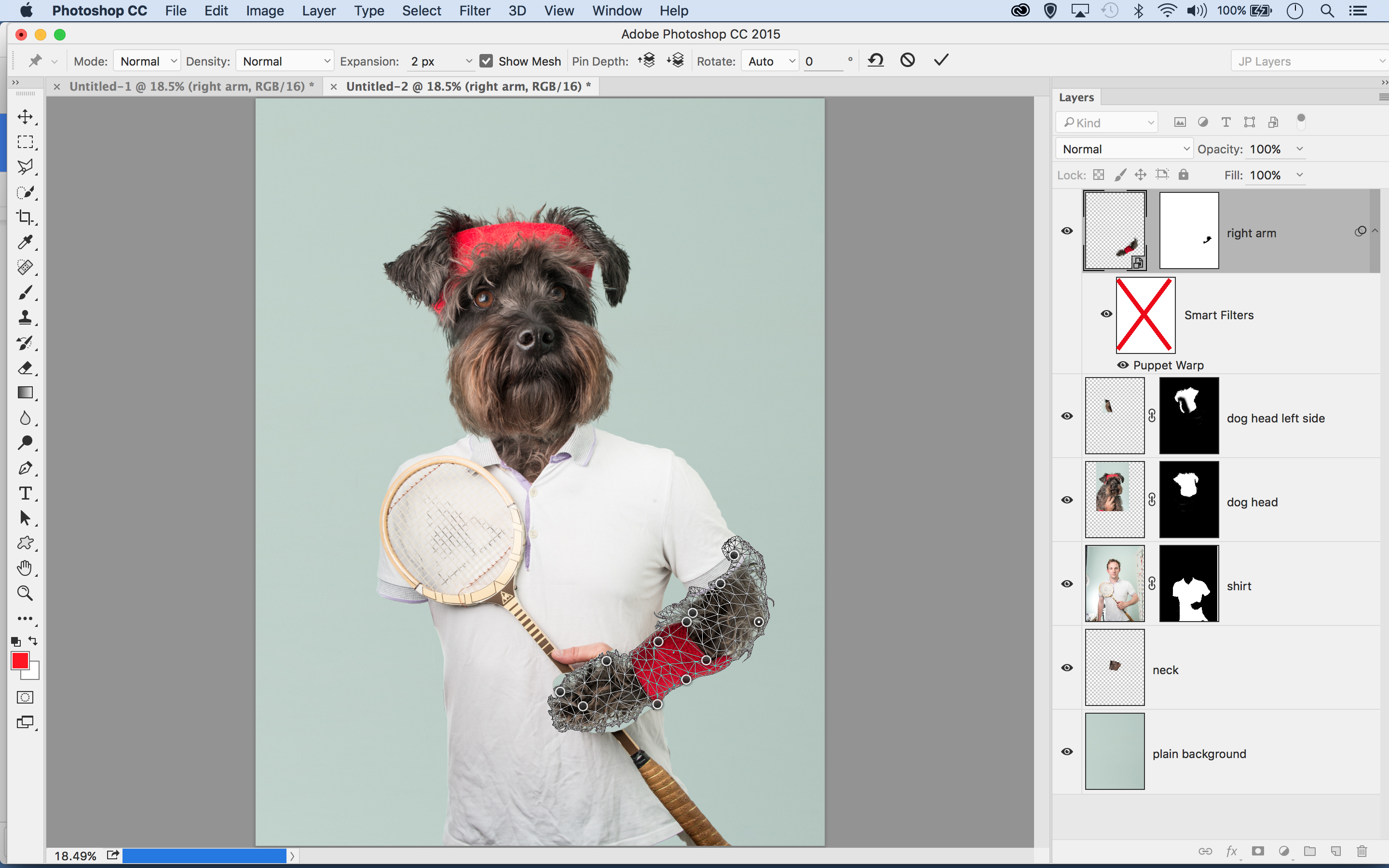
Můžete použít loutkové warp (edit & gt; loutka warp), abyste změnili rameno vykreslováním a přetahováním pinů, vytváření ohybu v lokti.
13. Vytvořte kopii paže
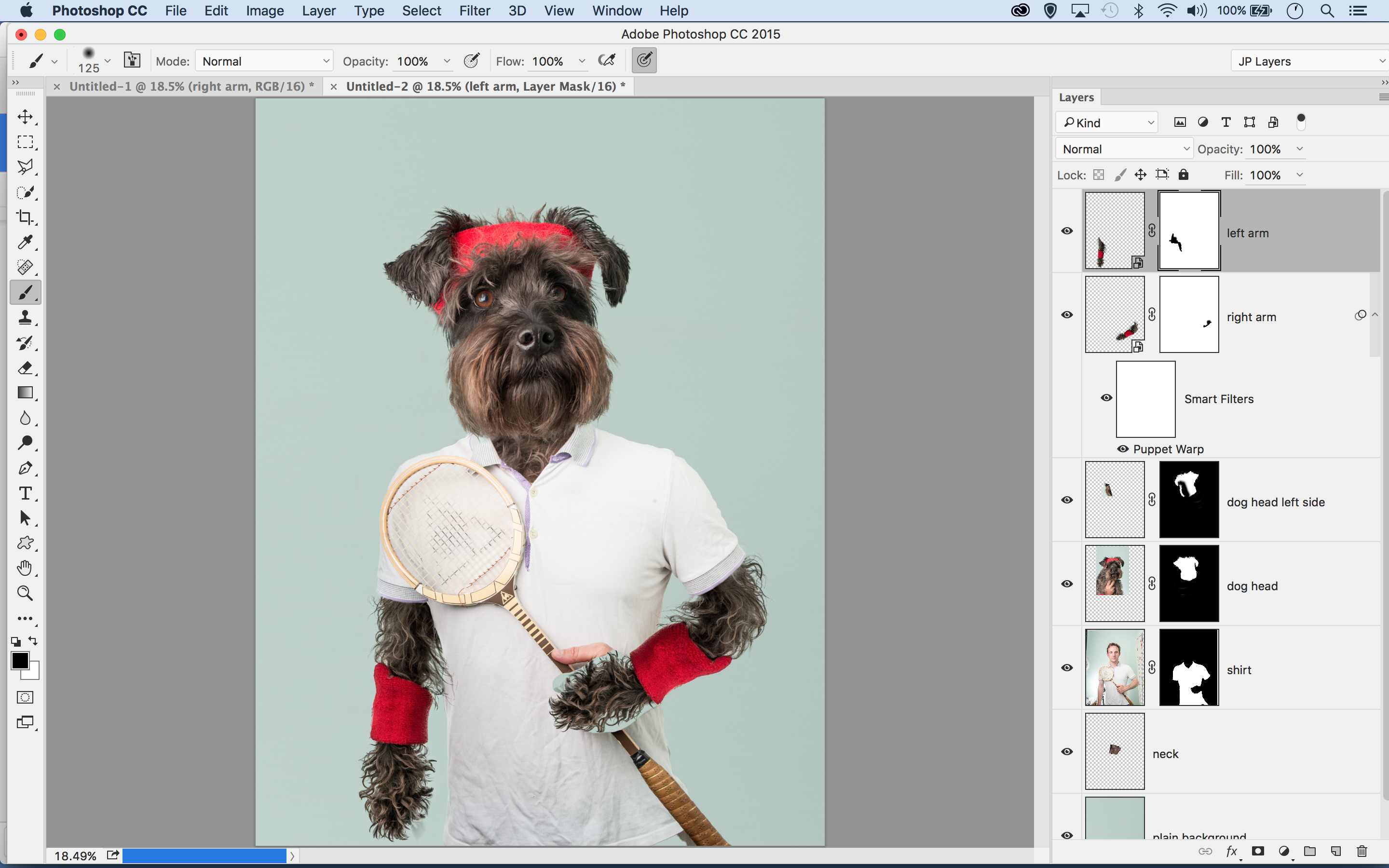
Duplikujte vrstvu ramene a zlikvidujte filtr loutkové warp, který jste použili, pak otočte vrstvu a položte ji na druhou stranu.
14. Přineste míč
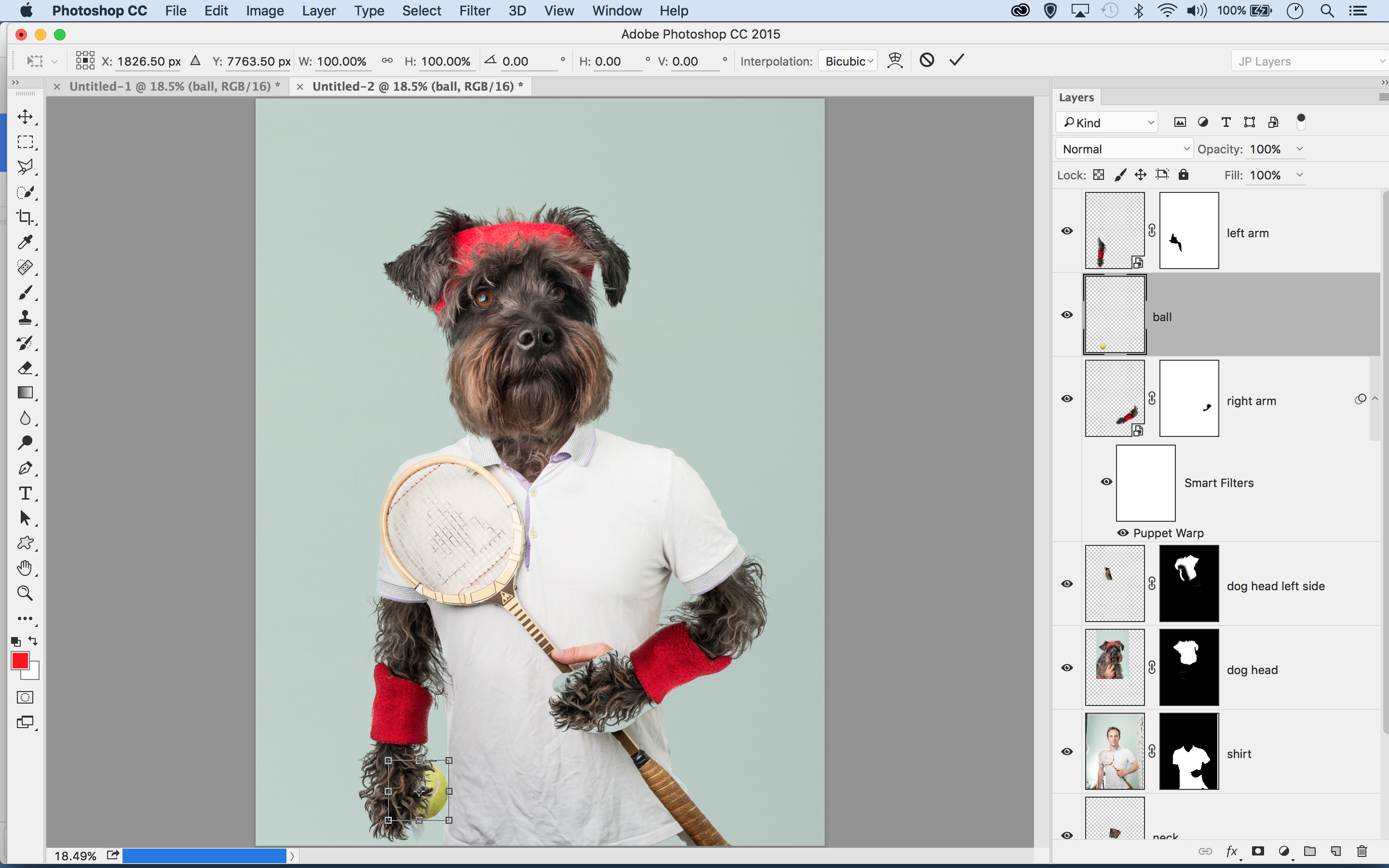
Vystřihněte a přiveďte míč, přeměnit jej, aby se změnila. Přetáhněte ji pod vrstvou ramene, takže to vypadá, že je to držel.
15. Škálování rakety
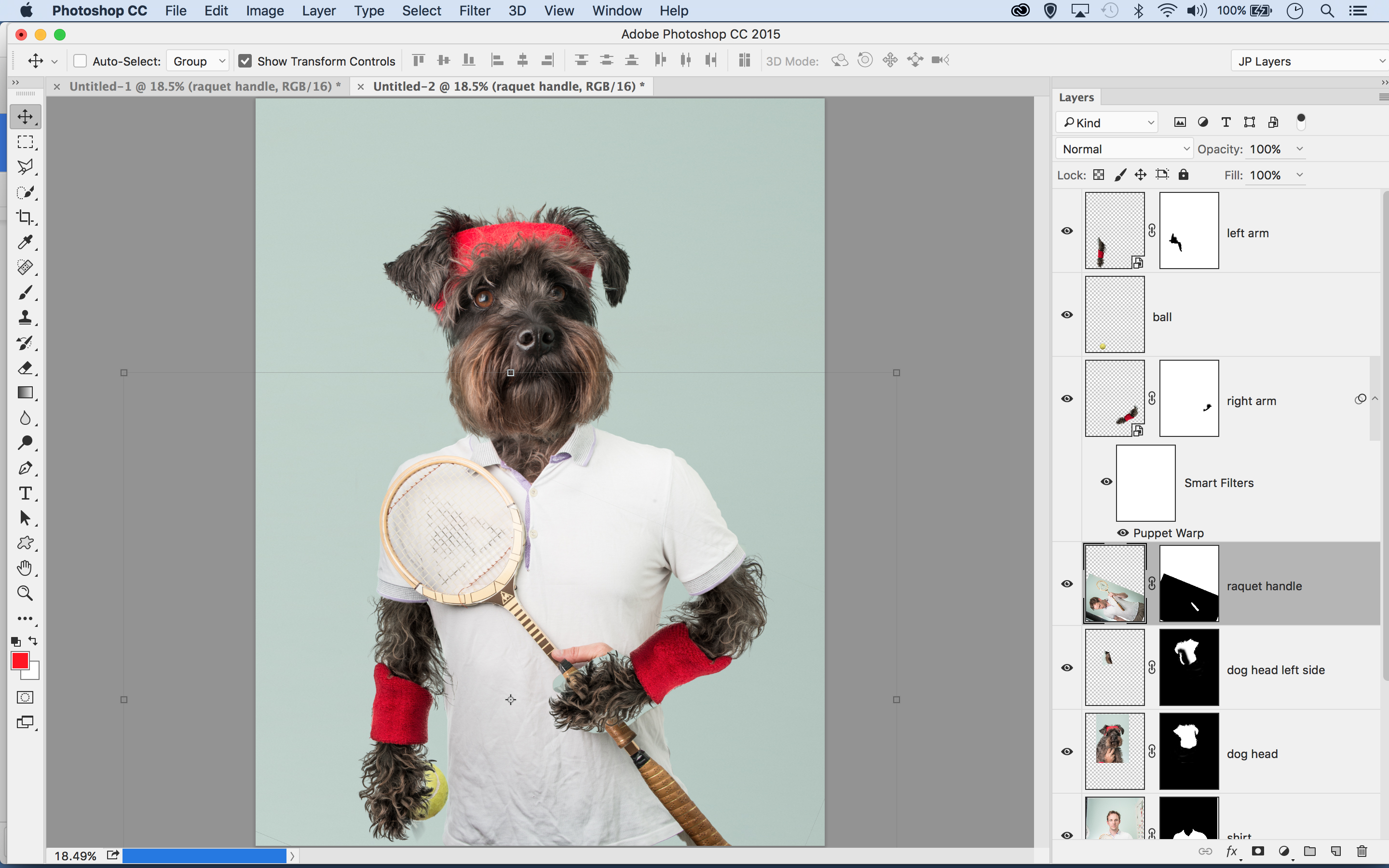
Chcete-li snížit délku rukojeti rakety, přiveďte jinou rukojeť. Otočte jej tak, aby odpovídalo úhlu stávajícího. Přetáhněte vrstvu pod vrstvou tlapou.
16. Vytvoření pozadí
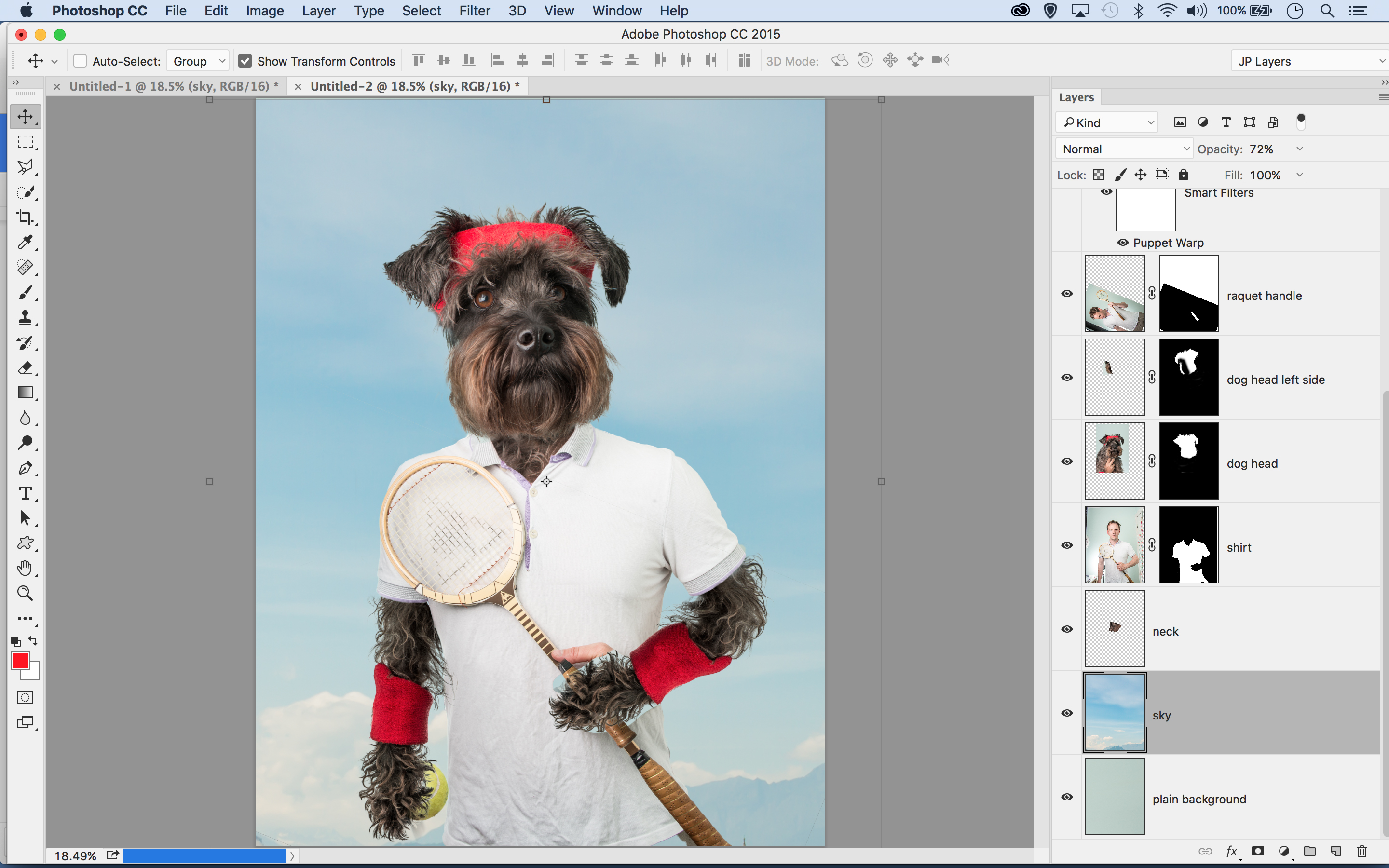
Nakonec přinést obraz modré oblohy, umístění vrstvy nad prostý kulisou a snížení opacity trochu.
17. Dokončovací dotek

Jakmile jsou všechny kusy na místě, pomáhá scénu vypadat realisticky, pokud přidáte několik efektů na vrcholu všeho. Přemýšlejte o všech charakteristikách obrazu - tóny, hluk, hloubka ostrosti - a pak aplikovat stejné vlastnosti na kompozitní a vše bude brzy gel dohromady ...
Klonovací vrstvy
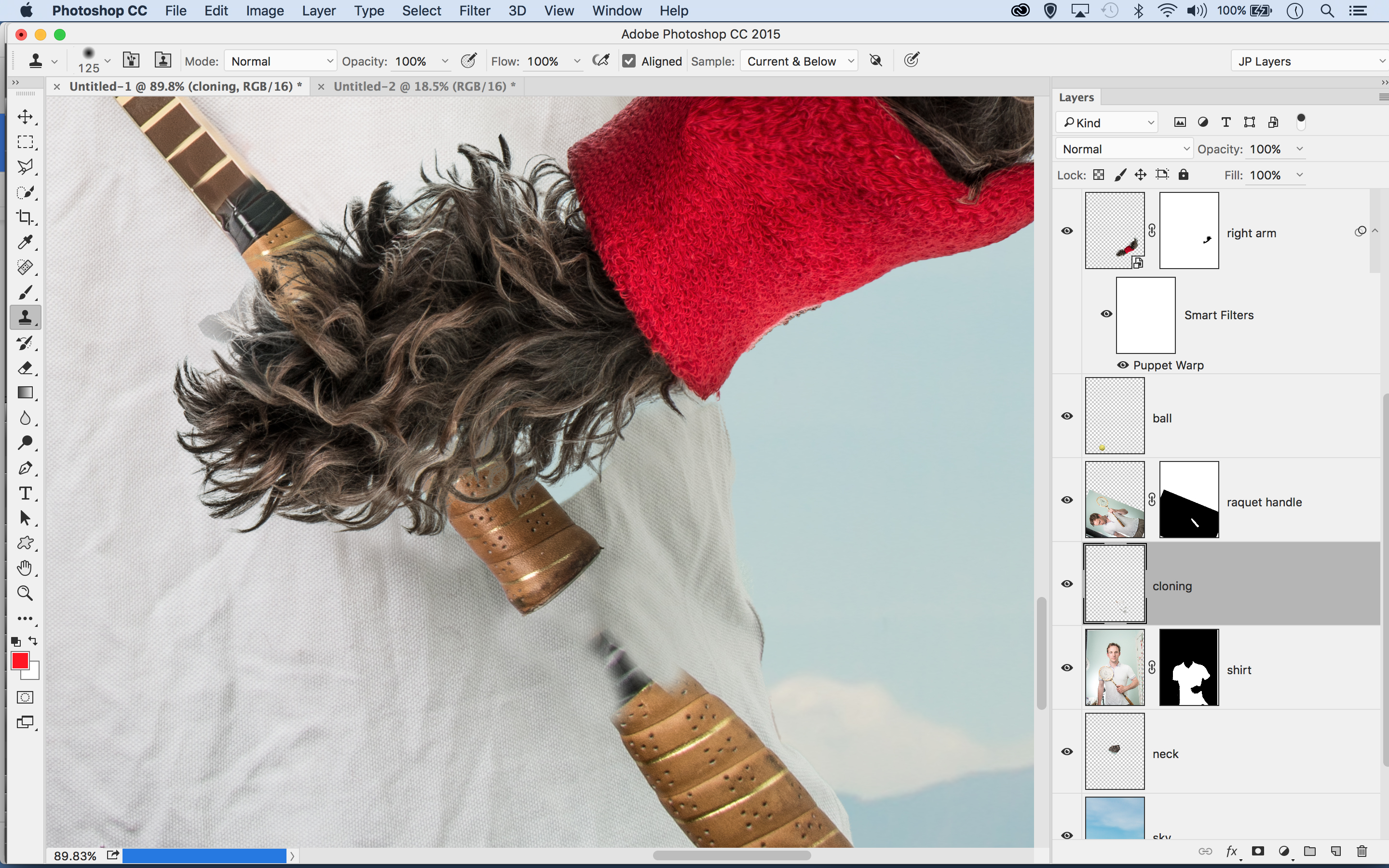
Bude nevyhnutelně několik chaotických záplat, které potřebují uklízet. Zde je místo, kde se dodává nástroj klon. Buď nastavte nástroj pro vzorek všech vrstev a vytvořte novou vrstvu v horní části zásobníku; Nebo přidejte vrstvu těsně nad část, kterou chcete opravit a nastavit nástroj na proudový proud a níže, takže ignoruje všechny vrstvy nad ním v zásobníku.
Stíny
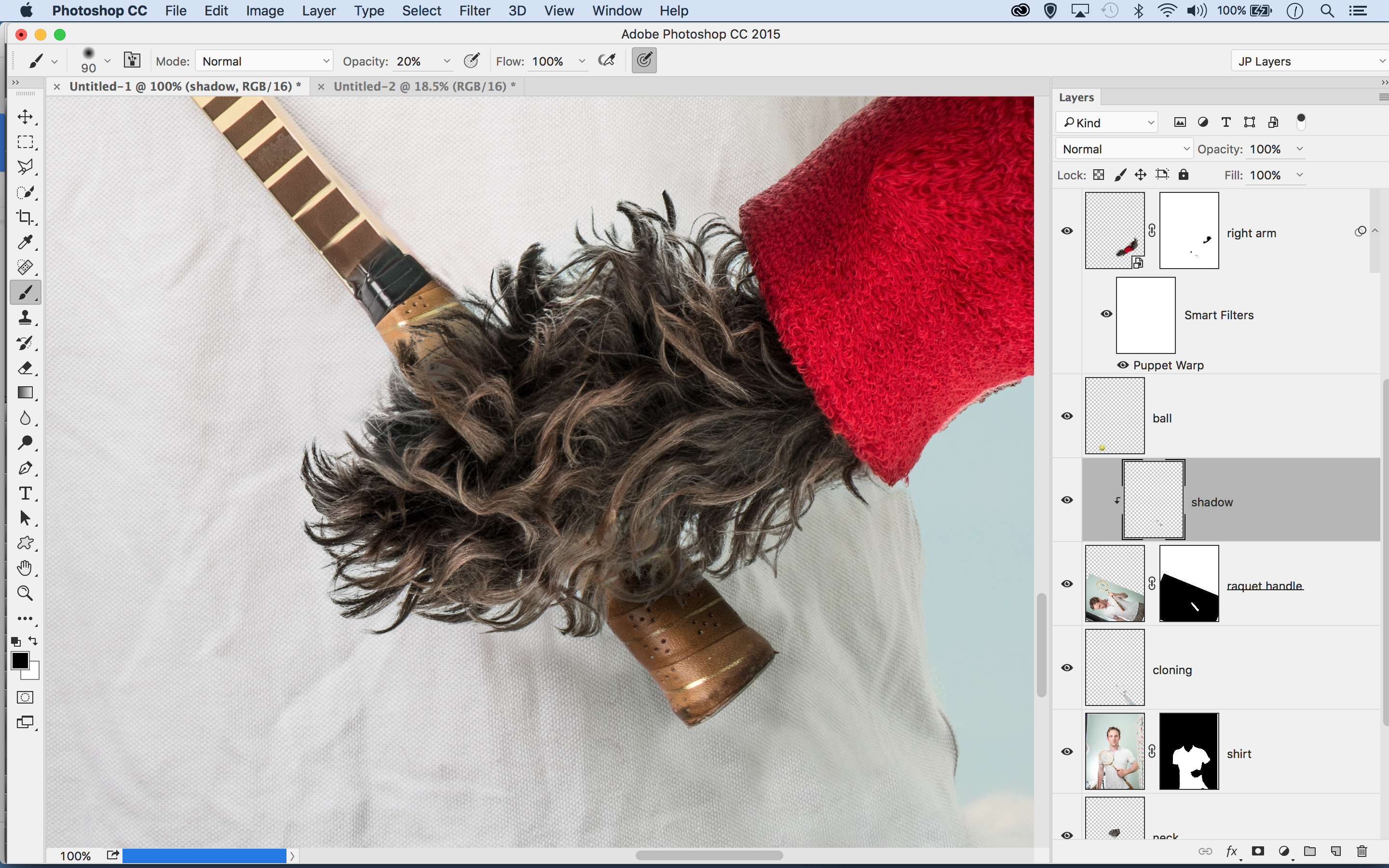
Chcete-li přidat stíny, proveďte nové vrstvy nad částmi obrázku, který chcete ovlivnit, pak nátěr s černou při nízké neprůhlednost. Zde chceme přidat stín na rukojeti rakety, takže to vypadá, jako by to pes drží. Přetáhněte novou vrstvu nad vrstvou rukojeti, potom uchopte nástroj štětce, nastavte jej na černou na 20% neprůhlednost a nátěr přes rukojeť zatmírá.
Tónování
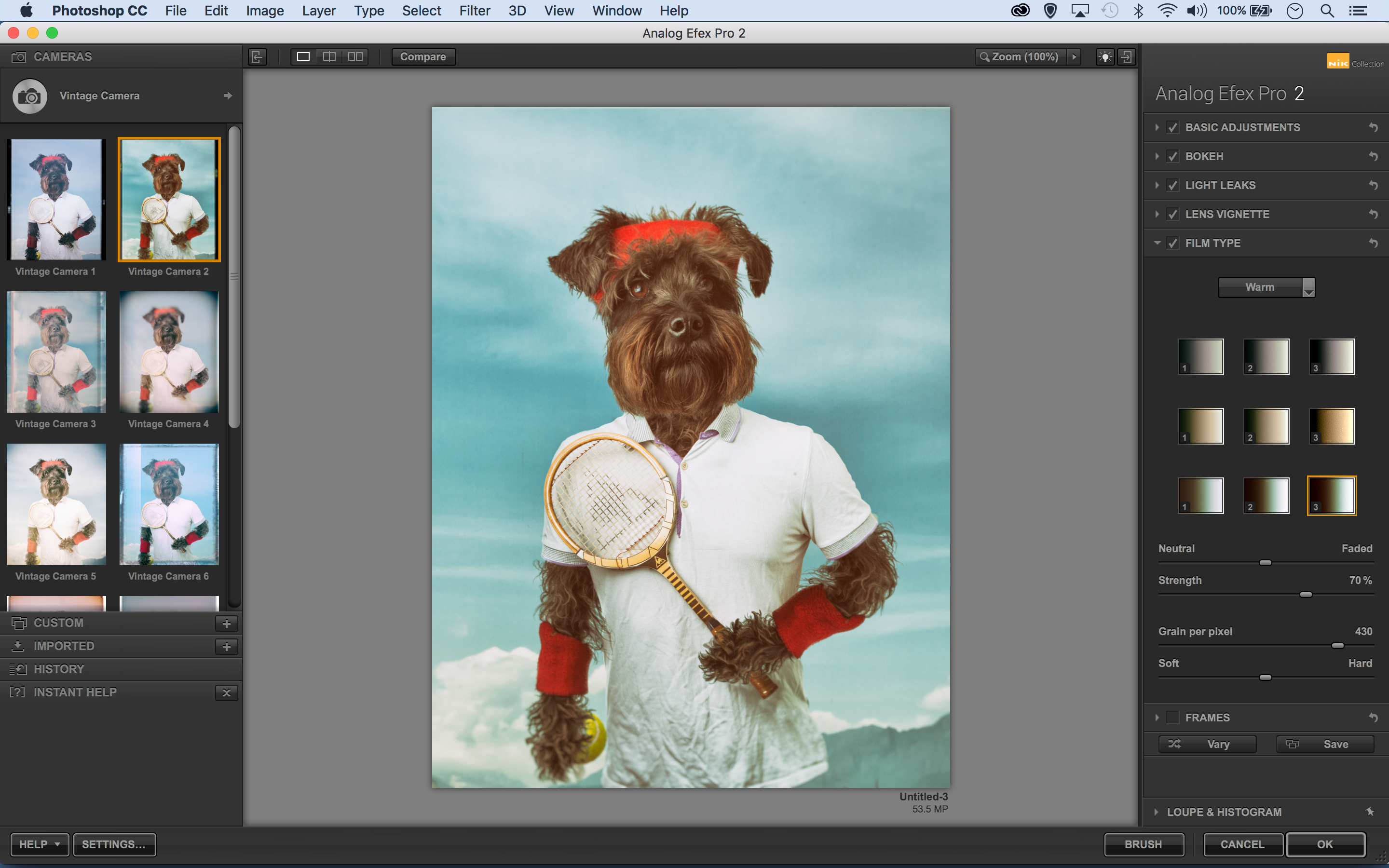
Jakmile jsou všechny kusy na místě, přidejte několik efektů na vrchol všeho pro sjednocený vzhled. Můžete použít libovolnou metodu, které chcete pro tónování: máme rádi barevné nastavení vyhledávání barev, surový filtr fotoaparátu a zásuvné moduly kolekce Nikdo. Zde jsme použili analog Efex Pro od sbírky Nikto (nyní zdarma) přidat vintage efekt. Nejprve proveďte sloučenou vrstvu v horní části zásobníku CMD / CTRL + SHIFT + ALT + E , pak přidejte efekt na vrstvu.
Tento článek byl původně publikován v Praktickém Photoshopu: Přihlásit se zde.
Související články:
- 42 nejlepší photoshop pluginy
- Jak používat řídicí body ve Photoshopu
- Získejte kreativní s režimy Photoshopu
jak - Nejoblíbenější články
Jak zapsat HTML kód rychleji
jak Sep 13, 2025(Image Credit: budoucnost) Moderní webové stránky vyžadují spoustu HTML kódu. Komplexní uspořádání s více..
Začínáme s ARTRAGE
jak Sep 13, 2025(Image Credit: Steve Goad) Začněte s ARTRAGE 01. Získejte nastavení v Atrage ..
6 Rychlé tipy pro zlepšení kresby štětcem
jak Sep 13, 2025(Image Credit: Artem SoloP) Vždycky jsem se snažil rozvíjet svůj osobní styl, umělecký hlas, který mluví pro..
Jak vytvořit logo v aplikaci Photoshop
jak Sep 13, 2025Než začnete, jak vytvořit logo ve Photoshopu, měli bychom se zabývat slona v místnosti - Photoshop CC. nebyl..
21 způsobů, jak zlepšit produktivitu s NPM
jak Sep 13, 2025Správce balíčků uzlu nebo NPM pro krátké, vidí používat po celém světě moderní JavaScript svět. Jak to obvykle děl..
Sestavte terén v Houdini 17
jak Sep 13, 2025V Houdini 17, Sidefx představil některé nové nástroje a rozšířily ostatní, aby se rozšířila řadu příležitostí pr..
Začínáme s WebGL pomocí tří.js
jak Sep 13, 2025Webgl. , který je široce podporován na všech moderních prohlížečích, umožňuje pracovat s hardwarem-akceler..
Kategorie
- AI & Machine Learning
- Airvody
- Amazon
- Amazon Alexa & Amazon Echo
- Amazon Alexa & Amazon Echo
- Amazon Fire TV
- Amazon Prime Video
- Android
- Android Telefony A Tablety
- Android Phones & Tablets
- Android TV
- Apple
- Apple App Store
- Apple HomeKit & Apple HomePod
- Apple Music
- Apple TV
- Apple Hodinky
- Apps & Web Apps
- Apps & Web Apps
- Audio
- Chromebook A Chrome OS
- Chromebook & Chrome OS
- CHROMECAST
- Cloud & Internet
- Cloud & Internet
- Cloud A Internet
- Počítačový Hardware
- Historie Počítačů
- Řezání Kabelů A Streamování
- Cord Cutting & Streaming
- SERVIS
- Disney +
- DIY
- Electric Vehicles
- Ereaders
- Základní Informace
- Explainers
- Hraní
- Obecný
- Gmail
- Google Assistant & Google Hnízdo
- Google Assistant & Google Nest
- Google Chrome
- Dokumenty Google
- Drive Google
- Mapy Google
- Obchod Google Přehrávání
- Plechy Google
- Google Slides
- Google TV
- Hardware
- HBO MAX
- Jak
- Hulu
- Internet Slang & Zkratka
- IPhone A IPad
- Kindle
- Linux
- Mac
- Údržba A Optimalizace
- Edge Microsoft
- Microsoft Excel
- Microsoft Office
- Microsoft Outlook
- Microsoft PowerPoint
- Microsoft Týmy
- Microsoft Word
- Mozilla Firefox
- Netflix
- Nintendo Spínač
- Paramount +
- PC Gaming
- Peacock
- Photography
- Photoshop
- PlayStation
- Soukromí A Bezpečnost
- Privacy & Security
- Soukromí A Bezpečnost
- Výrobek Roundups
- Programming
- Raspberry Pi
- Roku
- Safari
- Samsung Telefony A Tablety
- Samsung Phones & Tablets
- Slack
- SMART HOME
- Snapchat
- Sociální Média
- Space
- Spotify
- Tinder
- Odstraňování Problémů
- TV
- Videohry
- Virtual Reality
- VPNS
- Webové Prohlížeče
- WiFi A Směrovače
- WiFi & Routers
- Windows
- Windows 10
- Windows 11
- Windows 7
- Xbox
- YouTube & YouTube TV
- YouTube & Youtube TV
- ZOOM
- Výrobce







